Det indbyggede markørsystem vil overvælde alle - kedelige hvide pile, grå forstørrelsesglas, hvidt timeglas. Kedeligt, meget kedeligt. Imidlertid er alt, hvad der kræves for at bringe alle disse markører og pile til et "anstændigt" udseende, at udføre en række små procedurer.
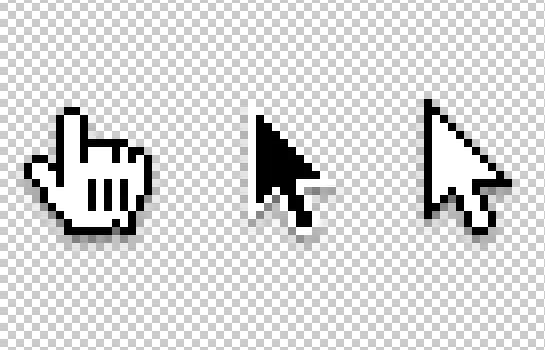
Nødvendig
Computer, internet
Instruktioner
Trin 1
Gå til: Start - Kontrolpanel - Mus. Når du har åbnet fanen "Pointers", skal du vælge en mere passende og interessant ordning. Klik derefter på "Anvend" og derefter på "OK".
Trin 2
Hvis systemet som helhed passer dig, men samtidig er nogle af dets individuelle markører irriterende, så vil søgemaskiner og internettet komme dig til hjælp. Når du har fundet og downloadet markører, skal du føje dem til en separat mappe. Marker den derefter med musen over hver bestemt markør (et klik med venstre museknap), klik derefter på knappen "Gennemse" og gå til mappen, hvor du tilføjede markørerne. Vælg den ønskede markør, og klik på "Åbn". Derefter på "OK". Parat!
Trin 3
Hvis du ikke kan lide nogen af systemordningerne, og du også er ubelejlig med at søge efter markører en efter en, skal du bruge tredjepartsprogrammer, der giver dig mulighed for at indstille ordninger for markører, og erstatte de originale med et enkelt klik. Disse programmer er: IconPackager (til Windows 7), Cursor XP (henholdsvis til XP), CursorFx - forskellige versioner af programmet fungerer til XP, Vista og 7; og også ActivIcons er velegnet til forskellige OS. Alle har en nem og venlig grænseflade og russisk sprog.







